Akıllı TV kulübesinde arama motoru nasıl kurulur. LG Smart TV'de SS-IPTV uygulamasını kurma ve yapılandırma
Eklenti tamamen ücretsizdir ve kullanıcıdan herhangi bir ayar gerektirmez.
Bu eklenti iki şekilde kurulabilir:
LG Smart World ile kurulum;
USB flash sürücü kullanarak yükleyin.
1. Smart TV'yi başlatın (" ev"):
2. "seçin Akıllı dünya".
3. Sağ üst köşede arama".
4. Arama çubuğunda "ss iptv" yazıp uzaktan kumandadaki kırmızı tuşa basın.
5. Görünen listede programı seçin SS IPTV":
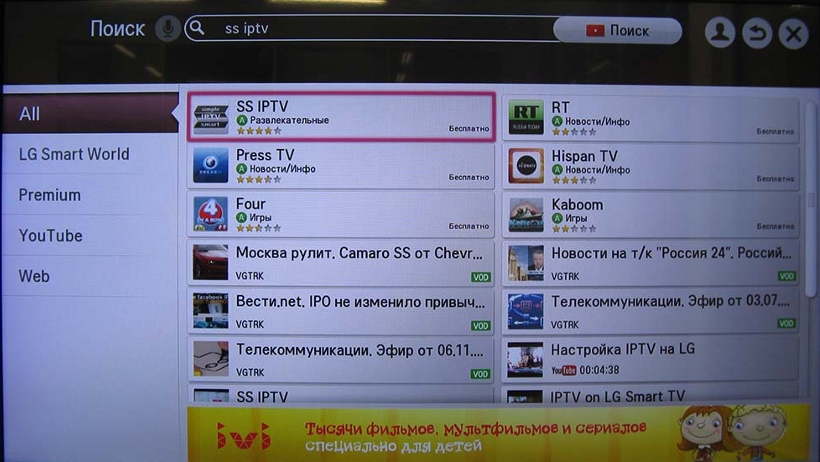
6. "seçeneğini seçin. kurmak"ve uygulama yüklenene kadar bekleyin:
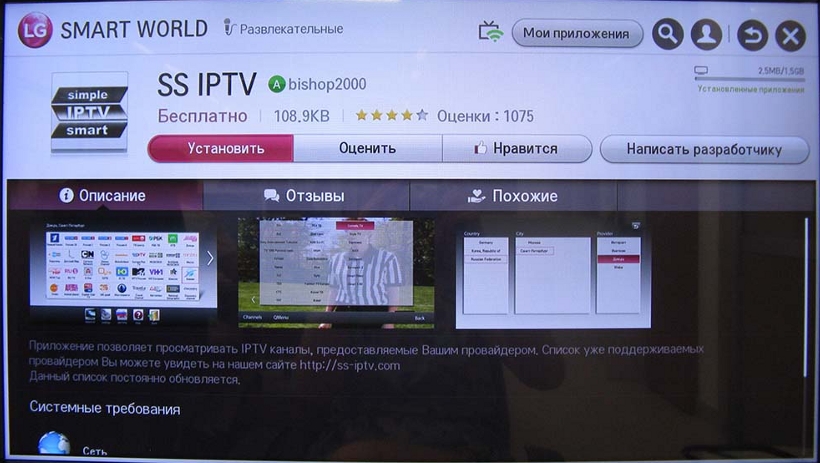
7. "seçin başlangıç":
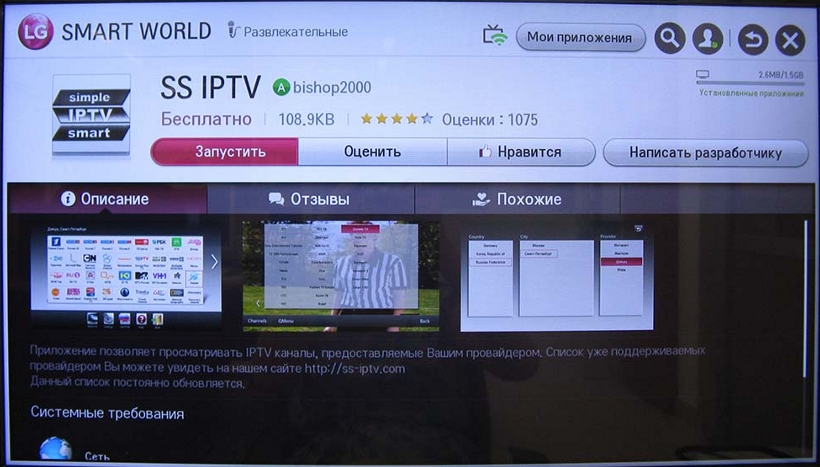
2. Alınan arşivi bir flash sürücüde açın
3. USB flash sürücüyü TV'ye takıyoruz
Dikkat lütfen! Bazı TV modellerinde, flash sürücü özel bir bağlantı noktasına takılmalıdır - USB Uygulamaları
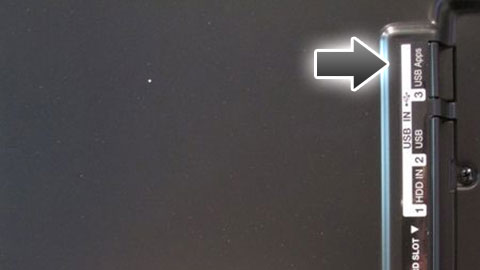
Akıllı TV'yi başlatın ("Ev" düğmesi):
4. "Uygulamalarım" ı seçin:
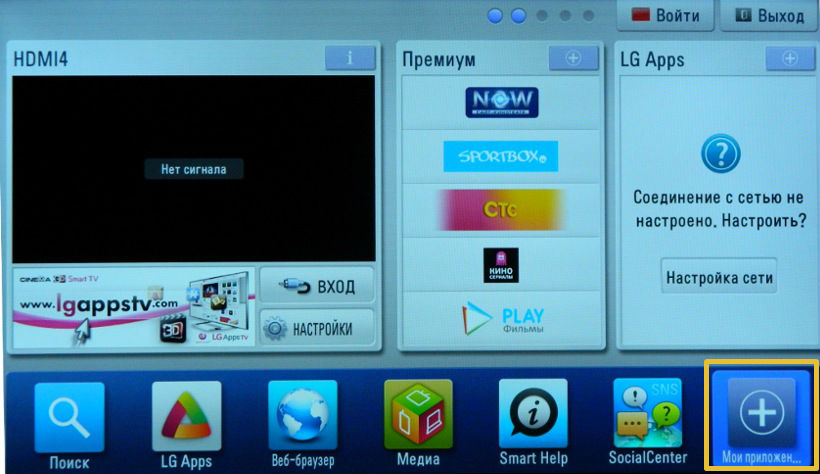
LG uygulamaları hesabınız yoksa, kayıt olmanız gerekir. Bunu yapmak için kayıt düğmesine basın - uzaktan kumandadaki kırmızı tuşa basın.
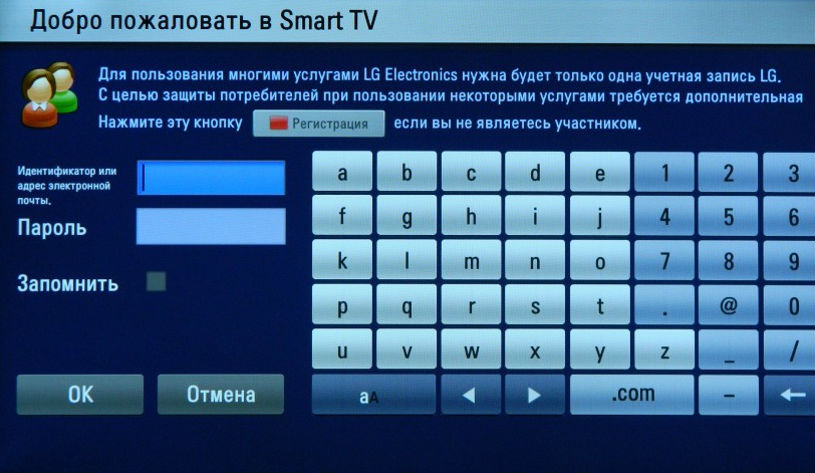
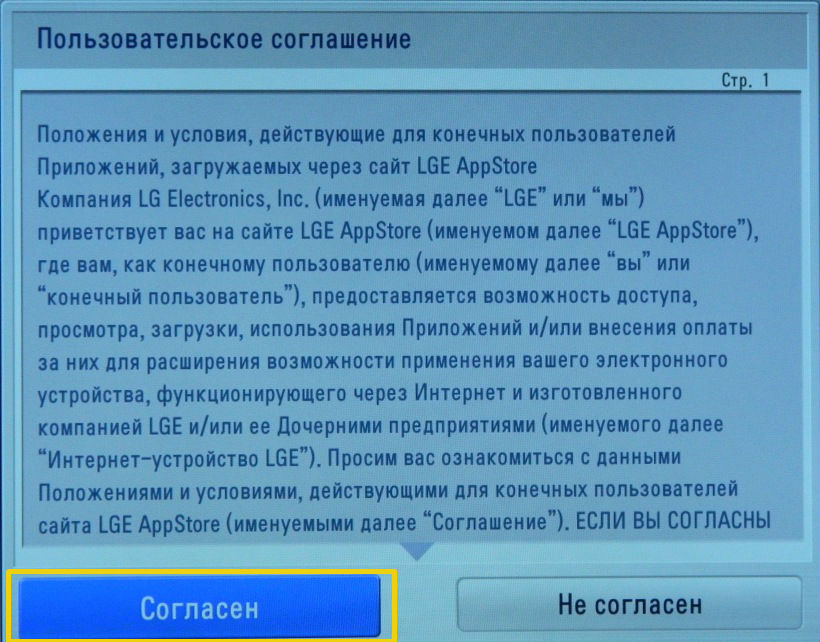
Gerekli tüm alanları doldurun (e-posta, şifre, şifre), tıklayın kimlik doğrulama".
IPTV teknolojisindeki modern dijital televizyon konusu, kablo bağlantısının standart sinyali üzerindeki inkar edilemez avantajı nedeniyle bugün aktif olarak tartışılmaktadır. Daha önce, pahalı bir DVD oynatıcı veya PC kullanıyorsanız, bir filmi Full HD 1920x1080 olarak izlemek mümkündü. Satışa biraz sonra, dijital TV markası Samsung, LG, vb. Kullanarak IPTV almanızı sağlayan önek geldi.
IPTV'yi son nesillere ait bir TV'de görüntülemek, cihaza zaten entegre olduğu için set üstü kutu kullanmadan mümkündür. Sadece internetteki bir erişim noktasına bağlanmanız gerekir - ve en yeni nesil dijital televizyona erişebilirsiniz. Samsung veya LG'nin bir Philips ya da Sony üreticisi olmanızın bir önemi yok - modern bir TV, IPTV teknolojisinin avantajlarından yararlanacak şekilde kolayca yapılandırılabilir.
LG, Samsung veya başka bir üretici - performansta bir fark var mı?
IPTV tanıma ünitesine sahip olmayan bir TV için İnternet'ten yüksek kaliteli bir dijital sinyal kurmanıza olanak tanıyan harici set üstü kutular, dahili bir oynatıcı ve bir İnternet sinyal işlemcisi ve bir ağ kablosu bağlamak için bir bağlantı noktası içerir. Sonraki LG ve Samsung modelleri harici bir set üstü kutu olmadan yapabilir. Rakipleri Philips ve Sony, Samsung ve LG'den sonra, IPTV teknolojisinin yeteneklerini gerçekleştirmek için sadece internet kablo bağlantısı gerektiren cihazlar üretmeye başladılar. Full HD 1920x1080 ve diğer modları çalan bir yazılım oyuncusu artık TV'nin kendisinde bulunuyor ve destekleniyor. Ve TV'nin çalışmasını yapılandırmanıza izin verdiği için - aşağıya bakın. Asıl önemli olan, ayrı bir set üstü kutuya ihtiyacınız olmamasıdır, doğrudan TV’ye bağlanabilirsiniz.
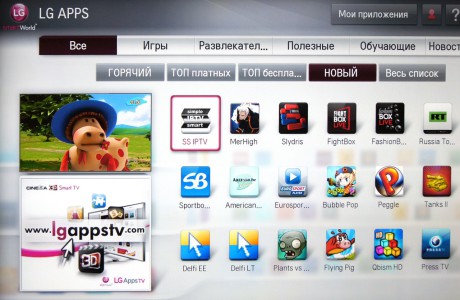
- Samsung TV'de IPTV'yi kurmak hızlı ve kolaydır. İlk önce oyuncuyu kurmanız gerekiyor, talimat herşeyi netleştirecek. Ardından, seçilen ağın widget'ını bağlarsınız ve ardından kullanıcı parametrelerini ayarlarsınız. Samsung üreticisinin en yeni nesil TV'lerinin İnternet bağlantısı olması gerekir, aksi takdirde widget'lar başlatılamaz ve Smart HUB ile tam olarak çalışamaz.
- Sony modellerinde yeni nesil IPTV'nin dijital TV'lerini bağlayın, Samsung'a benzer. Böyle bir TV'nin dijital yayın kanallarını izlemek büyük bir rahatlıkla geçirmenizi sağlar.
- Philips TV'yi kurmak hem yukarıdaki adımların yardımıyla hem de medya sunucusu programının yardımıyla mümkündür. Aslında, TV'nin IPTV dijital televizyon sinyallerini işlemesine izin veren aynı çok fonksiyonlu oynatıcıdır.
- IPTV sinyallerini standarda göre kodlayabilen en yeni LG modelinin TV'si aşağıdaki gibi yapılandırılmıştır. Kablo bir anahtar veya yönlendiriciden bağlanmıştır. Menüyü görüntülemek için uzaktan kumanda üzerindeki SMART düğmesine basın. Televizyonu internete bağlamak için gerekli ayarları yapıyoruz. TV üreticisi LG, hem kablolu hem de kablosuz ağlar tarafından desteklenmektedir. Bir hesap oluşturun, TV'nizi IPTV İnternet sinyaline bağlamak için bilgi girin ve süper video ve sesin tadını çıkarın. Gördüğünüz gibi, burada Samsung cihazlarının aksine, göz atmayı biraz farklı yapabilirsiniz.
![]()
Buna ek olarak, Samsung ve LG yazılım şirketlerinin, IPTV oynatma işlevine sahip bir TV'nin yeteneklerini geliştiren donanım yürütücüye çeşitli uygulamalar ekleme olasılığını programladıkları belirtilebilir. Üretici firmaların resmi siteleri her kayıtlı müşteriye destek sağlar. Ayrıca, Samsung ve LG TV'lerde IPTV dijital televizyon kullanımı, kişisel bilgisayarı internete paralel olarak bağlamayı mümkün kılar. Yeni teknolojiler veya PC'ler için destekle TV, donanım veya yazılım çakışması olmayacaktır.
Modern insan için modern teknolojiler
Kore'li üretici Samsung ve LG'nin cihazlarında uygulanan IPTV teknolojisinin kapsamlı yetenekleri, dünyadaki birçok insanın yaşamlarının ayrılmaz bir parçası haline gelmiştir. Kanallar bozulmadan TV'ye iletilir. Plazma veya Samsung LCD-LG ya da LG-üzerinde film izlemek bir zevk ve ayrı bir set-top box gerekli değildir.
Endişe Samsung ve LG, her bir kullanıcı için gerekli tüm desteği sağlar, böylece yeni bir jenerasyonun dijital servisine bağlanma çözümü, daha konforlu bir yaşamda atılmış bir adımdı. Normal bir filmi izleme özelliğini gerçek bir tatile dönüştürebilirsiniz. TV'ye yerleştirilmiş modern konsol, gerçekten harikalar yaratıyor, ayrı bir oyuncu geçmişte kaldı.
Mekânın bir noktasında TV'yi Akıllı fonksiyonlar ve dijital yayın operatörünün kablosuyla buluşturan IPTV, doğmuştur. Bu nokta dairenizde bulunuyorsa, şanslısınız: gelecek nesil İnternet TV neredeyse cebinizde. Bağlamak için kalır, ama ... nasıl?
Her teletonerin kendi nüansları ve yuvaları vardır. Bugün, LG ve Samsung'un en yaygın markalarının Akıllı TV TV'sine IPTV'nin nasıl kurulacağı ve çalma listelerinin nasıl yükleneceği hakkında konuşalım.
Hazırlık aşaması
Ve böylece, eve yepyeni bir Smart getirdiniz, açtınız, kabloyu bağladılar ve ... normal kanalları en sıradan kalitede yayınlıyor. Sorun nedir? Dükkanda kandırıldı mı? Hayır, aldatma değil. IPTV'yi izlemek için 2 şeye ihtiyacınız var:- Hizmetin bağlantısı ile ilgili operatörle sözleşme (ücretsiz değildir, ancak bedelsiz olarak kullanılabilir). Bu arada, sonucundan sonra ücretsiz içeriğe erişebilirsiniz.
- IP-TV kanallarını izlemek için özel bir uygulama. TV setine kurulmuştur. Bu programların çoğu ödeme gerektirmez.
İlk noktada, bence, herhangi bir açıklama gerekmiyor ve popüler ve özgürce dağıtılmış IPTV programlarından biri ile - Basit Akıllı IPTV (ya da SSIPTV), daha yakından tanışalım. Onun örneğinde, IP-TV'nin kurulumunda ustalaşacağız.
Basit Akıllı IPTV'yi Yükleyin
LG
LG TV, SS-IPTV'nin iki şekilde kurulumunu destekler: doğrudan TV'den ve bir USB çubuğundan. İlk durumda, ikinci durumda, gerekli değildir.İlk yol:
- Uygulama mağazasını TV'de açın ( ev") Ve giriş yapın (veya mevcut değilse yeni bir hesap oluşturun).
- Aramadaki programın adını giriniz. Bir kez bulunduğunda, " kurmak».
- Yüklemeden sonra, " başlangıç».
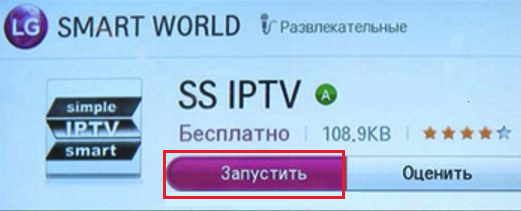
İkinci yol:
- Bilgisayarınızın tarayıcısında LG Smart World'ü açın ve program arşivini indirin, ardından unzip ve bir flash sürücüde kaydedin.
- USB flash sürücüyü televizyona bağlayın.
- Akıllı şeridi açın ( ev") Ve git" Uygulamalarım».
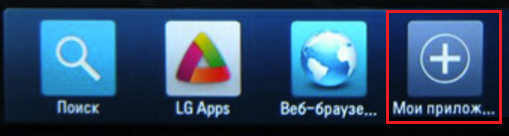
- USB simgesine tıklayın, yani yükleme kaynağı olarak USB flash sürücüyü seçin.
- Klasörü açtıktan sonra, Basit Akıllı IPTV simgesini tıklayın. Uygulama TV'nin belleğine yüklenir.
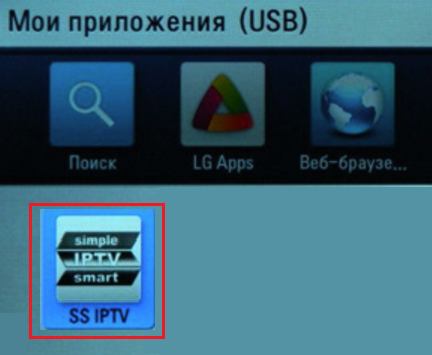
Samsung
S-IPTV, D serisi ile başlayarak tüm Samsung Smart TV'lerde çalışır.Tüm serilerinde telemeneu farklılıkları vardır, ancak kurulum prensibi J dışında her yerde benzerdir.D, F, H, E ve üstü modeller üzerinde:
- Ana menüyü aç ve "ye git" fonksiyonlarakıllı».
- Pencerenin sağ yarısında, seçeneği seçin hesapSamsung».
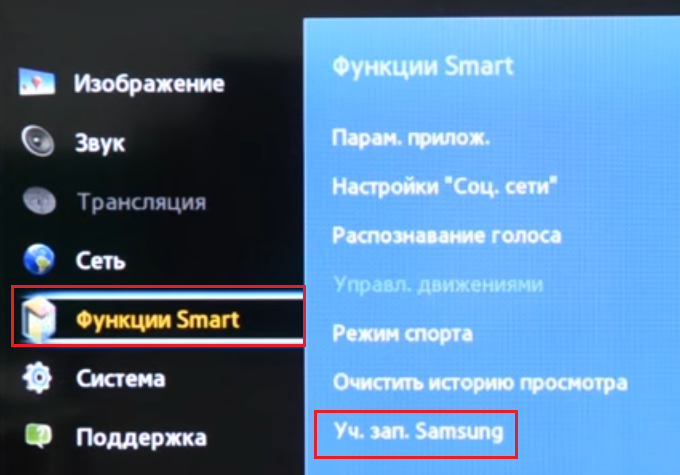
- Samsung Smart Hub mağazasında zaten bir hesabınız yoksa, tıklayın " oluşturmak"Ve kayıt için talimatları takip etmeye başlayın. Kullanıcı adı için yaz " geliştirmek"(Bu önemli).
- E-Serisi cihazlar için, bu alana 6 tane karakter girin.
- TV'ler H ve F serilerinde boş bırakın.
Kayıt işlemini onayladıktan sonra menüye geri dönün " fonksiyonlarakıllı"Ve tıkla" Açakıllımerkez».
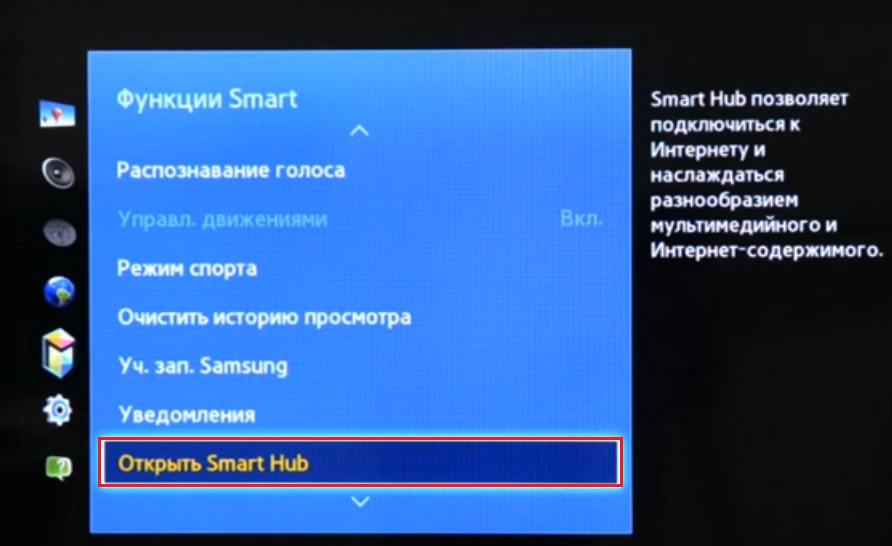
- Uygulama penceresinin altındaki "Tıkla" Ekstralar. uygulamaların».
- Bir sonraki ekranda, aç " parametreler"Ve seç" IP ayarı».
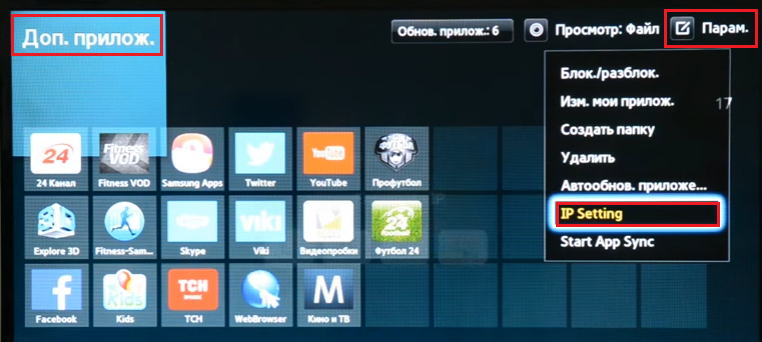
- Görünen pencerede, sunucunun 91.122.100.196 IP adresini girin. Girmek için sayısal tuş takımını kullanın (ekran burada çalışmıyor).
- Sonra tekrar menüye git " parametreler"Ve tıkla" Kullanıcı uygulamalarını senkronize etme"(Bazı serilerin modellerinde seçenekler diğerlerine göre çağrılır -" başlangıçUygulamaEşitleme»).
- "Senkronizasyondan sonra" Ek uygulamalar"SS-IPTV simgesi görünecektir.
J serisinde:
- PC'nizde web tarayıcısını açtıktan sonra Samsung Smart Hub mağazasını açın, SS-IPTV programı ile arşivi sabit diskinize kaydedin ve indirin.
- Uygun bir USB çubuğu alın, üzerinde bir dizin oluşturun " userwidget"Ve uygulamayı içine koy. Arşivin ön paketinin açılması gerekli değildir.
- TV'yi açın ve USB flash sürücüyü herhangi bir boş sokete bağlayın. IPTV erişim aracı otomatik olarak yüklenecektir.
IP TV'yi izlemek için programı başlatın, sağlayıcınızı servis sağlayıcılar listesinde bulun ve bir çalma listesi yükleyin. Bu arada, önceden yüklenmiş oynatma listelerine ek olarak, kendi başınızı da kullanabilirsiniz.
Oynatma listeleri yükleniyor
S İmmün Akıllı IPTVkullanıcılara hem programın web sitesinden (dahili) hem de diğer kaynaklardan (harici) çalma listelerini indirme olanağı sağlar. İkincisi, dilediğin kadar istediğin kadar yapabilir ve onlarla ne yaparsan yapsın - arkadaşlarına aktar, arkadaşlara transfer et, bedavaya yükle, vs.
Kullanıcı oynatma listeleri " ayarlar"Ve ekranda fayans şeklinde görüntülenir. Ekranın altındaki döşemeye tıkladığınızda, TV kanallarının bir listesi açılır.
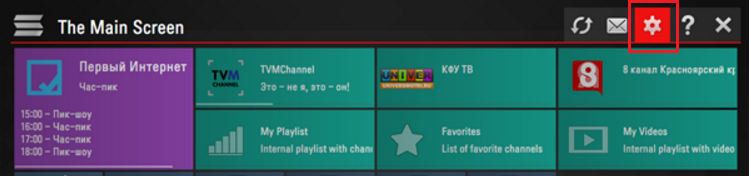
Harici (üçüncü taraf) oynatma listelerini indirmek için, " içerik"Ve aynı ismin alt başlığını aç. Seçili olanı televizyonunuza indirmek için, listeden seçin ve "tuşuna basın." eklemek". Sayfayı kolay bir ad verin ve tıklayın tutmak».
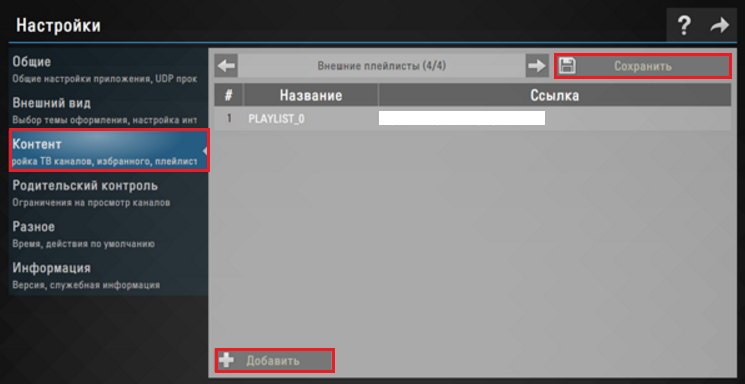
Dahili bir oynatma listesi yüklemek için " ayarlar"Bölüm" Genel bilgi"Ve tıkla" Kodu al". Uygulama, indirirken gireceğiniz tek seferlik bir şifre oluşturacaktır. Nesilden 1 gün sonra geçerli kalır.
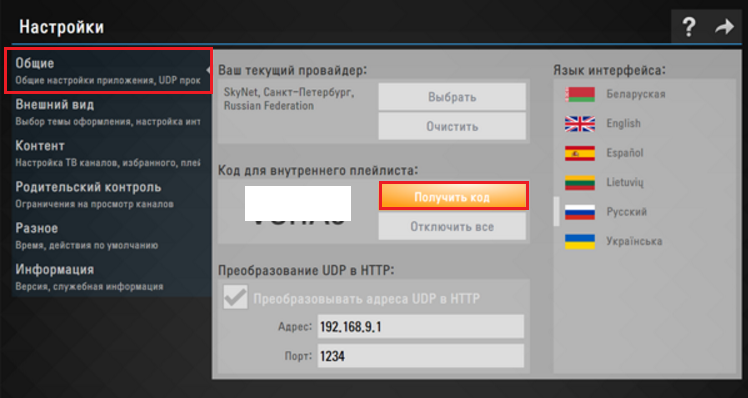
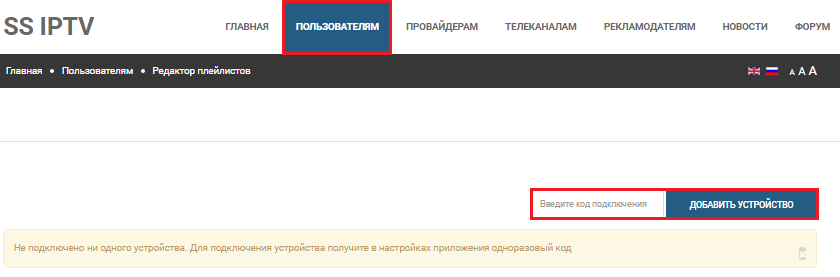
Ardından belgeyi açın ve kaydedin. Bölümde kaydettikten sonra " ayarlar"Adında yeni bir karo" benimOynatma Listesi". Bu sadece indirdiğin şey.
SS-IPTV'yi örnek olarak kullanarak, IPTV için diğer uygulamaları kurmak çok kolaydır. Farklılıklar sadece indirme sunucusunun (Samsung) ve kendi başınıza kolayca belirleyebileceğiniz diğer küçük detayların adresinde olacaktır.
"IPTV" servisi bir test modunda çalışır ve iş ortağı şirket LLC "KRELCOM" tarafından sağlanır. Bu hizmetin çalışması için teknik destek sağlanmamakta, yani, işin kalitesine yönelik talepler kabul edilmemekte ve kabul edilmemektedir.
"IPTV" servisi BelNET ağ kapsama alanı boyunca sağlanır.
IPTV'ye erişiminizi kendiniz yapılandıramazsanız, cihazlarınızın tek seferlik kurulumunda size yardımcı oluruz. Bir cihaz kurma maliyeti 200 ruble.
Cihazlarınızın işletilmesinden biz sorumlu değiliz.
Talimatlarda yaptığınız her şey - kendi tehlikenizde ve riske giriyorsunuz.
IPTV oynatıcısını bilgisayarınıza yükleme
Bu oynatma listesi, çevrimiçi yayınların desteği ile bilgisayarınızda yüklü olan oynatıcılara indirilebilir. Örneğin: VLC, TheKMP, LightAlloy ve diğerleri buna benzer.
Ayrıca, bu çalma listesi akıllı telefonunuzda veya TV'nizdeki IPTV oynatıcılar için indirilebilir.
IPTV oynatıcınızı akıllı telefonunuz / tabletiniz / TV'nizde Andriod ile kurma
Diğer işlemler için, cihazınızın kablosuz ağınıza bağlı olduğundan ve İnternet’le İnternet’e bağlı olmadığından emin olun.
Akıllı telefonunuza veya tabletinize indirip yükleyebilirsiniz:
Yandex.Stor ile IPTV'de bir arama yapmak. Google.play'e alternatif olarak Yandex.store'u indirin ve yükleyin http://store.yandex.ru adresinde bulunabilir.
Ayrıca, cihazınızın bir video oynatıcısı olması gerekir - MX Player veya VLC
TV kurulumu için daha basit bir versiyon mümkündür: dosyaları bir USB flash sürücüye kopyalayın, bu USB flash sürücüyü TV set-top kutusuna bağlayın ve kurulumu başlatın. Android ile tüm cihazlar için kurulum ve yapılandırma genel prensibi aynıdır.
Kurulumdan sonra programı çalıştırın
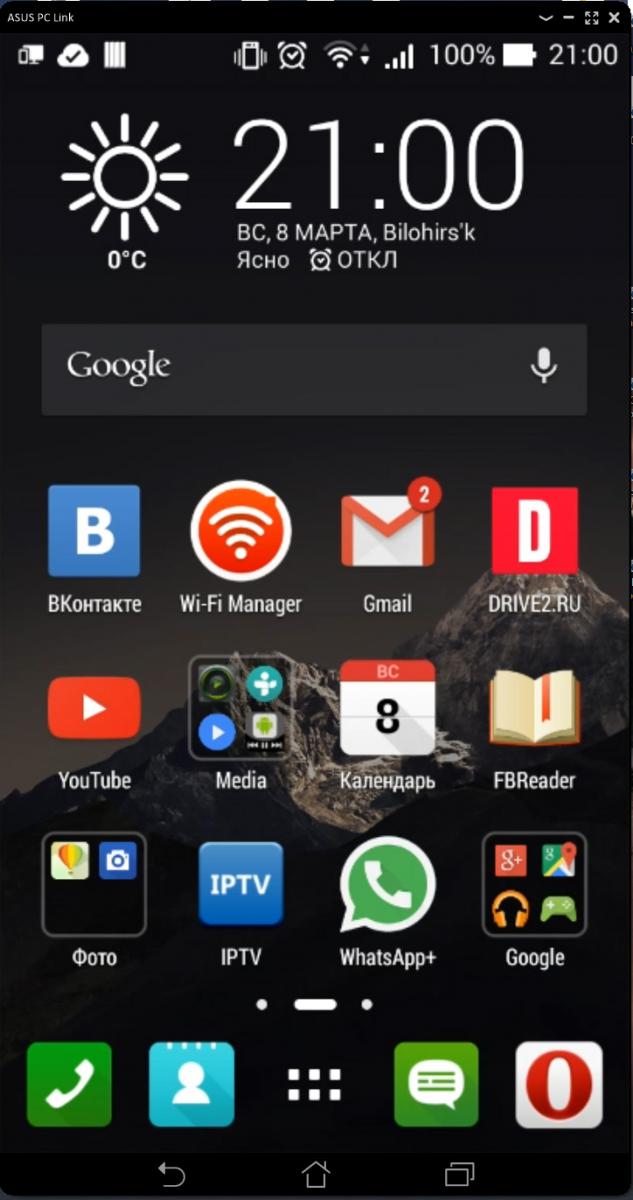
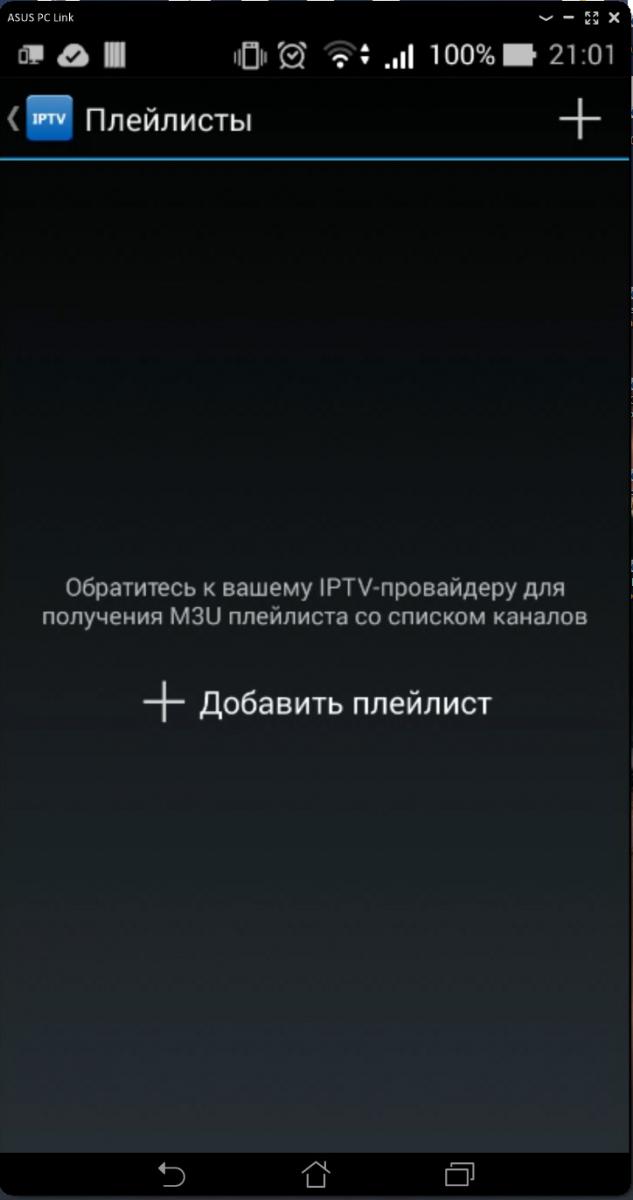
Daha önce indirdiğiniz oynatma listemize eklemeniz gerekir. "+" Yı tıklayın ve "Dosya seç" i seçin
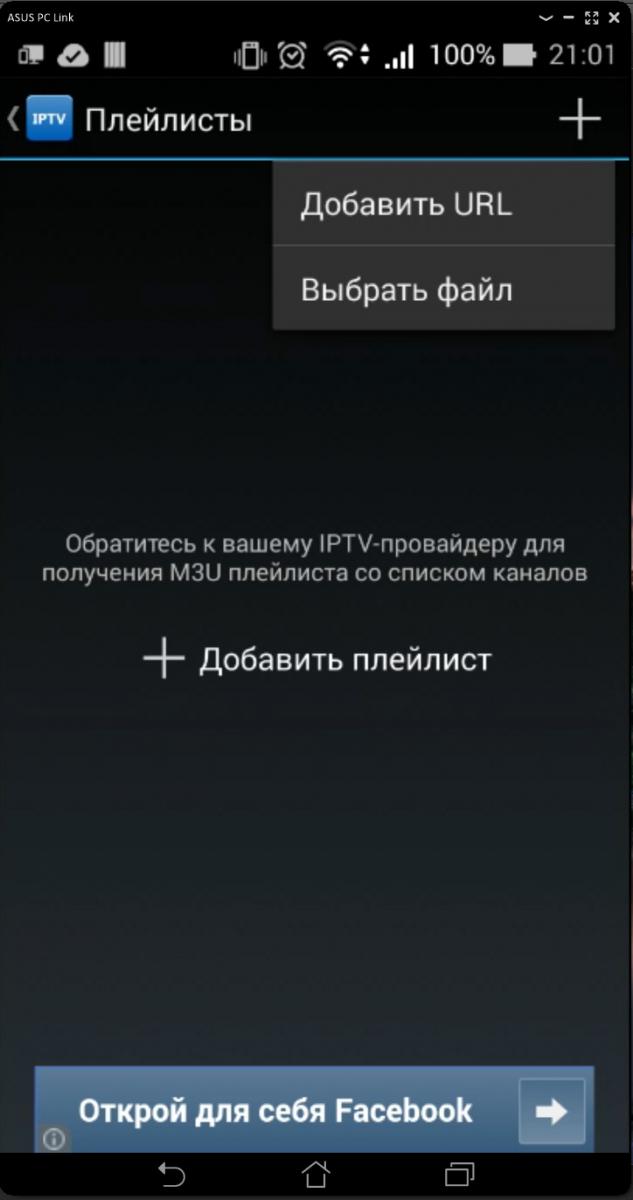
Cihazınızda bir dosya aranacak ve bunun sonucunda program önceden indirilmiş oynatma listesini indirecek ve sizi bulacaktır. Bu olmazsa, bu dosyanın konumunu manuel olarak belirtebilirsiniz. Kural olarak, cihazdaki indirilen tüm dosyalar İndirme klasöründedir
![]()
Bu oynatma listesine tıklayın ve işte bu kadar. Şimdi listeyi yukarı veya aşağı kaydırarak, 100 kanalın keyfini çıkarabilirsiniz.
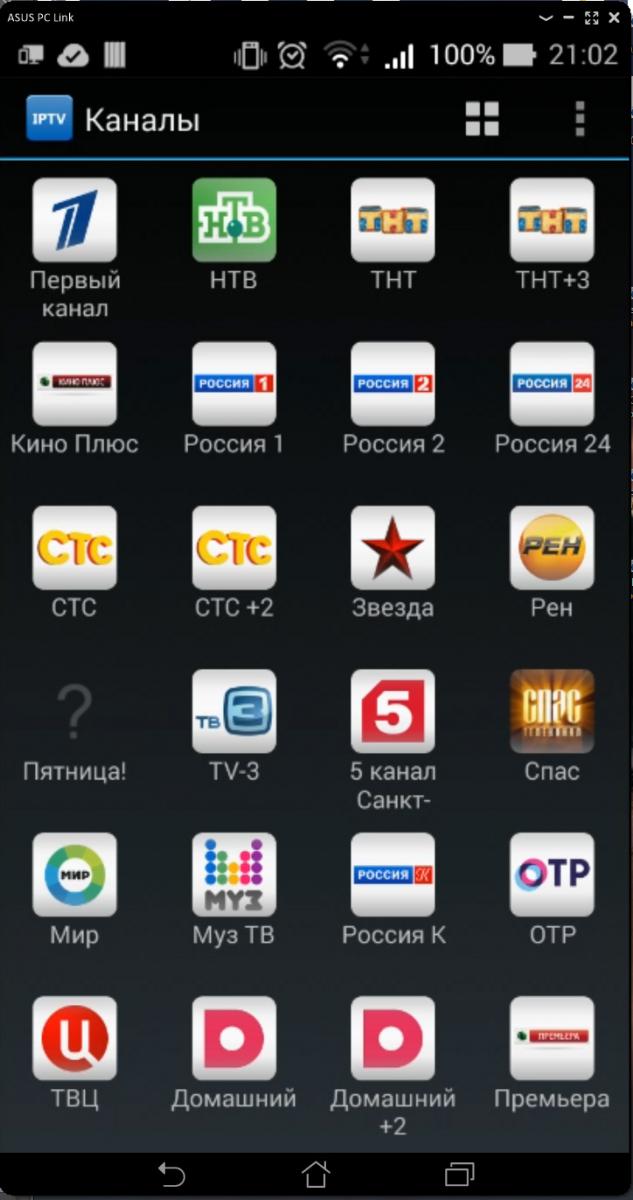
Muz-TV'yi gösterir
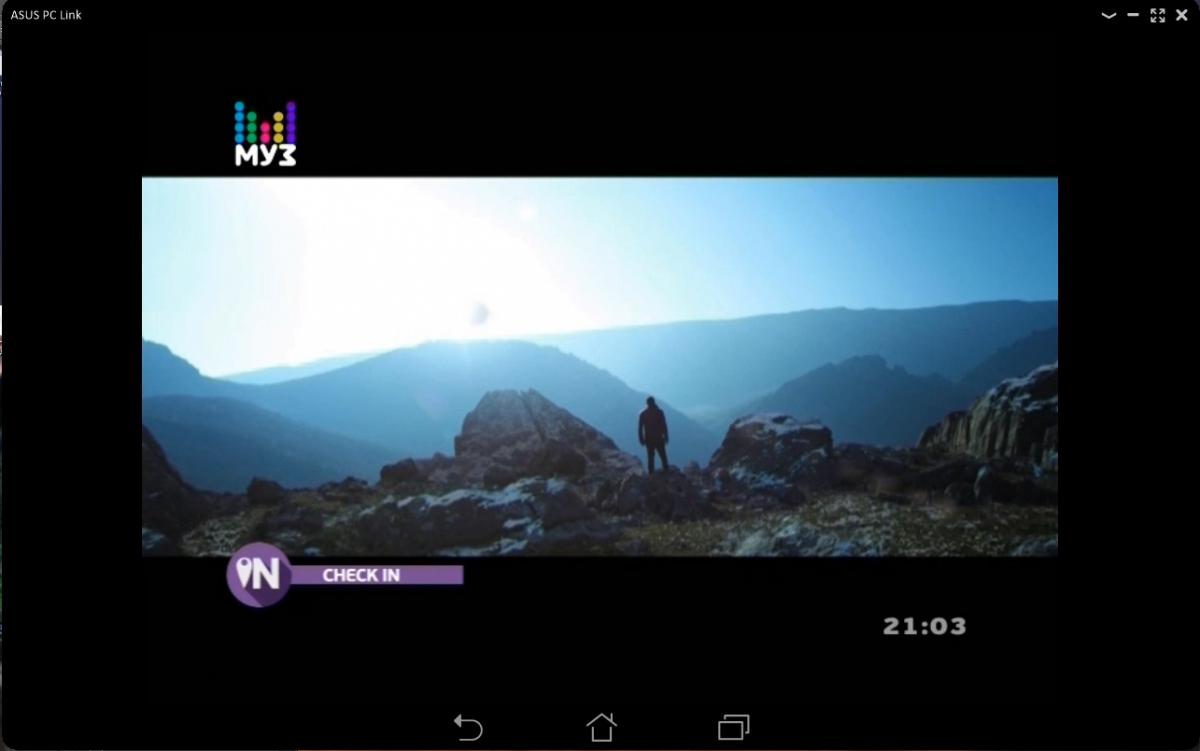
Samsung
Modelinize ve TV'nizin nesline bağlı olarak iki yol vardır.
Yöntem 1.
Samsung E serisi için Peers.TV uygulamasını ve Vintera.TV'yi kurma.
Tüm ayarlar Vintera.TV uygulaması için aynıdır.
Peers.TV uygulamasını yükleme
Peers.TV uygulamasını kurmak için uzaktan kumandadaki Smart tuşuna basarak "Smart Hub" a gidin.
"Samsung Apps" ı seçin.
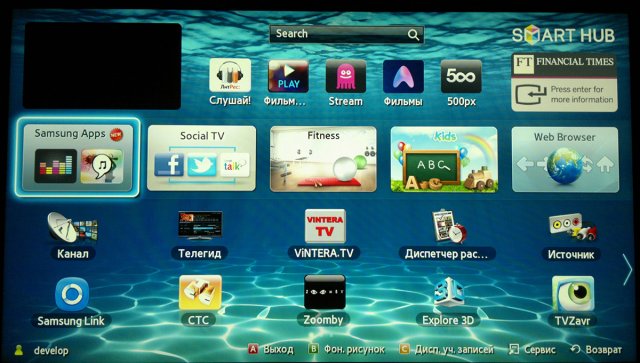
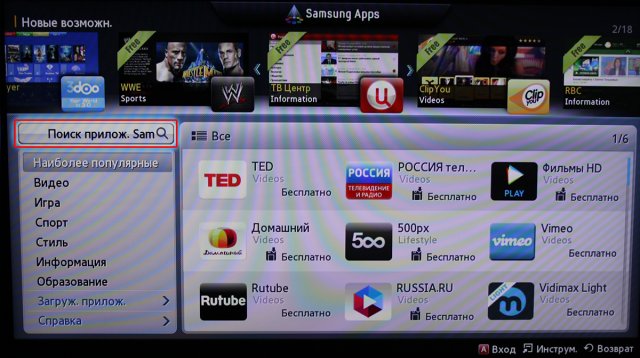
Arama penceresinde "Peers.TV" arama ifadesini yazmak için elektronik klavyeyi kullanın ve aramak için "OK" ye tıklayın.
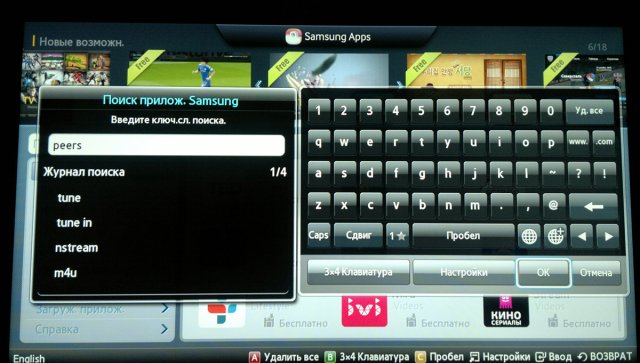
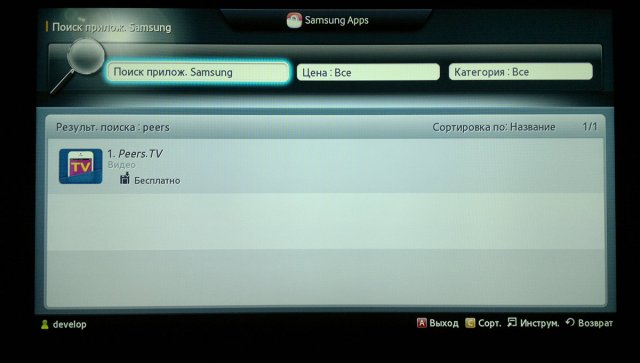
Arama sonuçlarında, açılan pencerede "Peers.TV" yi seçin, "İndir" e tıklayın.
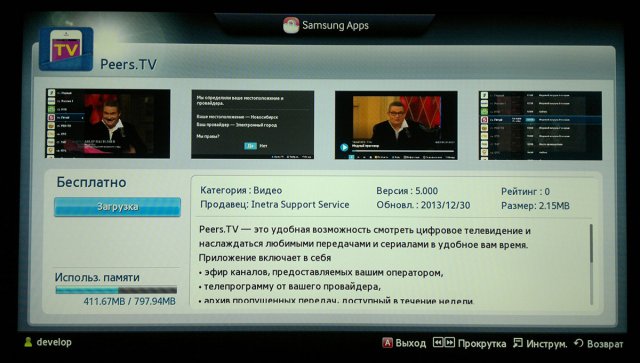
Yüklemeden sonra, programı başlatmanızı isteyen bir pencere görünecektir, "Başlat" a tıklayın.
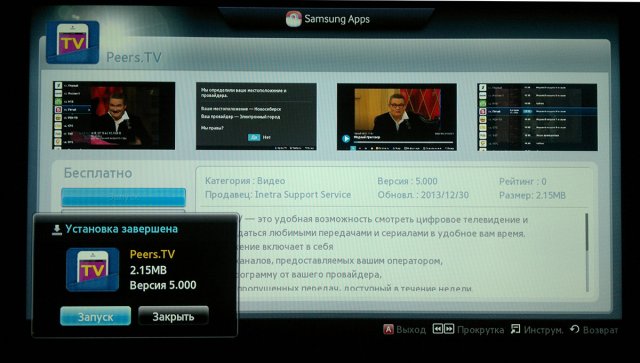
Peers.TV uygulamasını ayarlama
İlk başlatmada program, bağlı olduğunuz sağlayıcıyı otomatik olarak belirler. Sağlayıcının seçimi ile bir pencere varsa, BelNET'i seçin ve "Evet" e tıklayın. Görüntülenen menüde uzaktan kumandadaki "Seç" düğmesine basın.
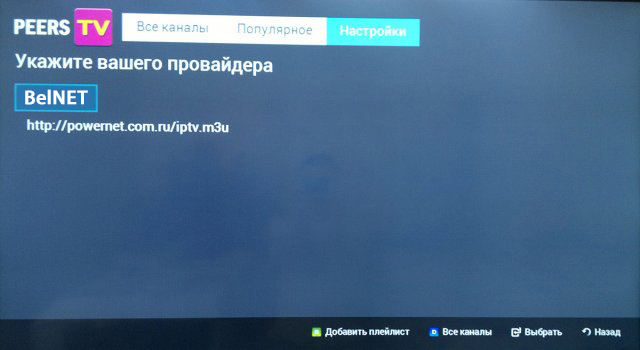
Sağlayıcının tanımı otomatik olarak gerçekleşmezse, kanal listesini manuel olarak eklemelisiniz.
Bunu yapmak için, uzaktan kumandadaki C düğmesine basın: Görüntülenen pencerede, kanal listesinin adresini belirtmek için elektronik klavyeyi kullanın Girdikten sonra, uzaktan kumandadaki\u003e B düğmesine basın.
Bu oynatma listesini seçtikten sonra, "Bu oynatma listesini seç C" öğesine karşılık gelen düğmeye tıklayın.
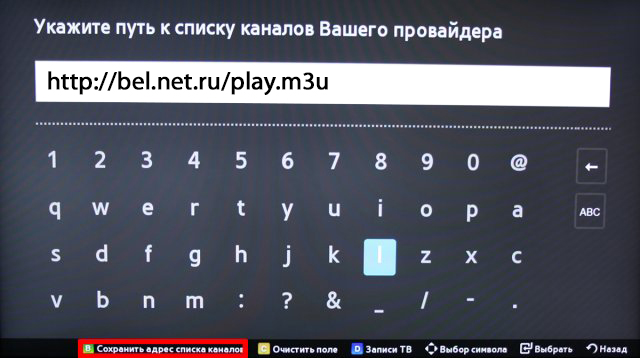
Kanal değiştirme, kanal değiştirme düğmeleri tarafından kontrol edilir.
Kanalların tam listesini açmak için "Tamam" ı tıklayın
Uygulamaya sonraki giriş için "Akıllı Merkez" e girmek ve "Peers.TV" teklifleri listesinde bulmak gereklidir.
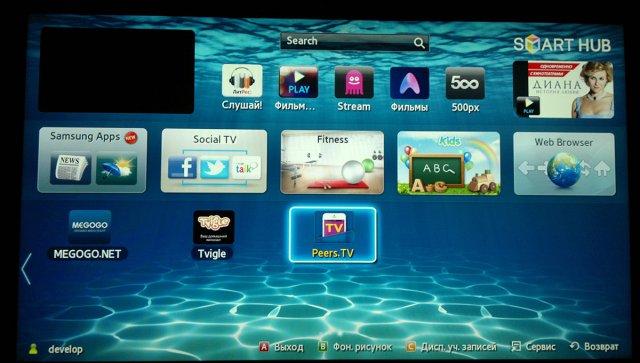
Yöntem 2.
Samsung Smart TV'de IPTV kurulumu
Samsung TV'ye özel bir uygulama yükleyerek IPTV televizyon kullanımı mümkün olacaktır. Doğru şekilde nasıl kurulur, aşağıda daha ayrıntılı olarak öğreniriz. Tüm Samsung TV'lerin IPTV'yi bu şekilde oynatacak şekilde yapılandırılmayacağını belirtmek gerekir. Set üstü kutu olmadan Samsung Smart TV'de IPTV'nin ayarlanması sadece TV'niz 2010 yılında veya daha önce piyasaya sürüldüğünde veya 5 alt seriye (veya daha eski) aitse mümkündür. Televizyonunuzun IPTV'yi destekleyip desteklemediğini bilmiyorsanız, TV'nizin kullanım kılavuzunu okuyun.
TV'nizde IPTV izlemek için widget'ı kurmadan ve yapılandırmadan önce, TV'yi İnternete bağlamanız gerekir. Bunu yapmak için bir kablosuz yönlendirici kurmuş ve yapılandırmış olmalısınız. Sadece TV’nin İnternet’e bağlantısından sonra, gerekli gereçlerin kurulum prosedürüne başlayabilirsiniz.
NStreamLmod widget'ını yükle
TV IPTV televizyonunuzu izlemek için özel bir uygulama nStreamLmod yüklemeniz gerekir. Bu uygulama, .xml ve.m3u biçimindeki çalma listelerini okuyabilen bir programdır.
1. Önce TV uzaktan kumandasındaki düğmeye basarak Smart Hub'a gitmelisiniz.
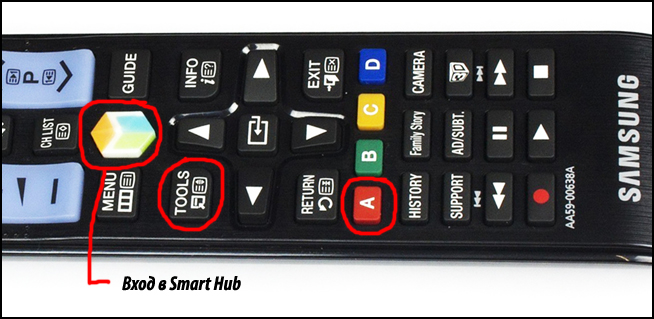
3. "Bir iş kaydı oluştur" a gidin ve gerekli verileri girin. Bu "geliştir" giriş ve şifre "123456" dir.
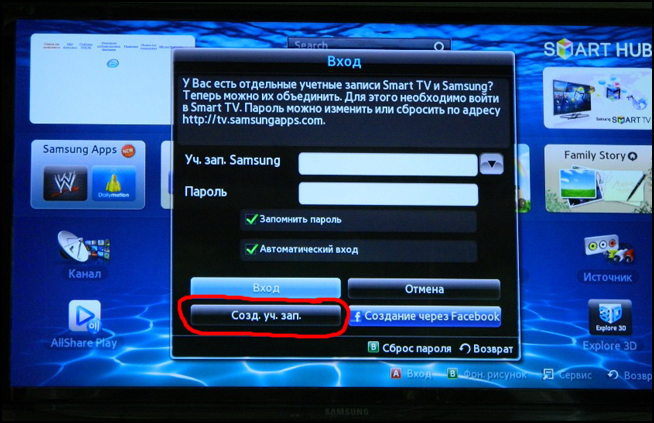
4. Yukarıdaki verilerin tamamlanmasından sonra, "Bir çalışma kaydı oluştur" u tıklayın.
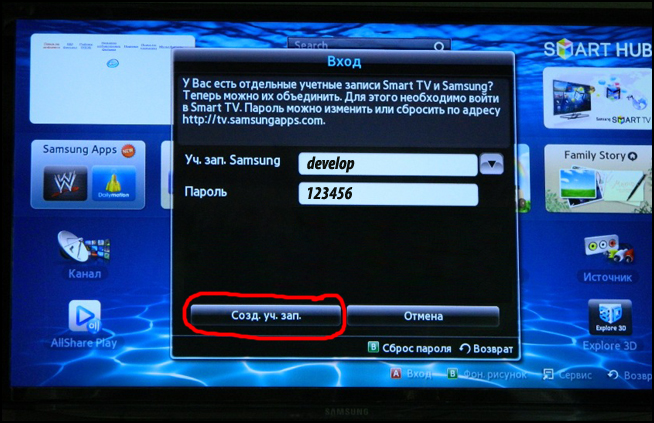
5. Şimdi oluşturduğunuz hesaba girmenizi sağlayacak oturum açma ve şifrenizi girin.
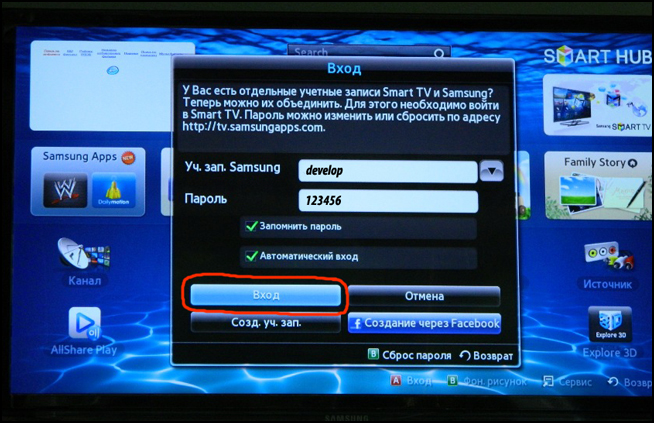
6. Uzaktan kumandadaki "Araçlar" düğmesini bulun ve düğmeye basın, ardından "Ayarlar" öğesini seçin.
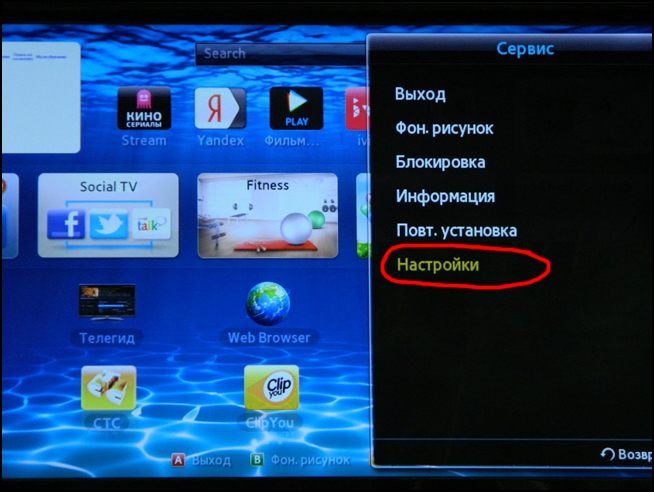
7. "Geliştirme" öğesinde ilgilendiğimiz bir pencere görünmeden önce.
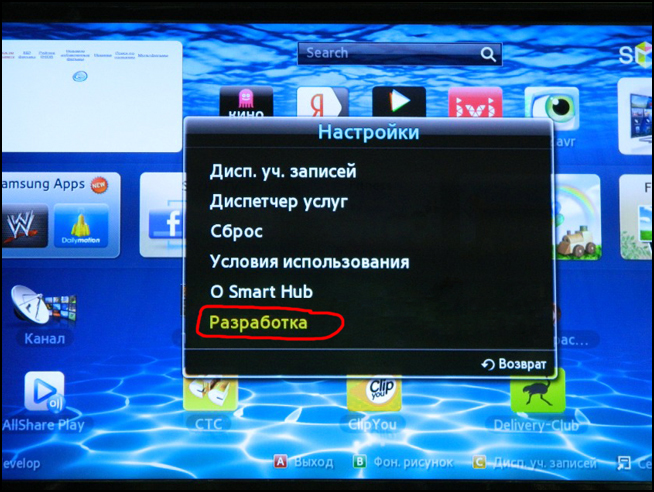
8. Ardından, ihtiyacımız olan programı bulmak için TV'nin bağlanacağı sunucunun IP adresini belirtmeniz gerekir. Bununla birlikte Samsung Smart TV'de IPTV kurmayı planlıyoruz. "IP adresini ayarlama" bölümüne gidin.
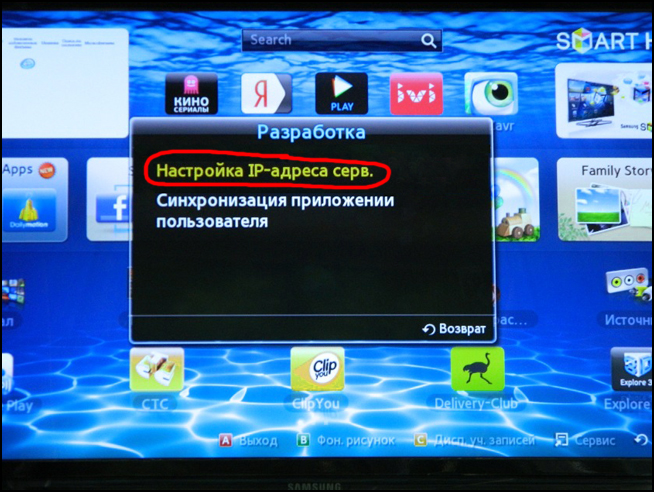
Şu adresi giriniz: 188 168 31 14
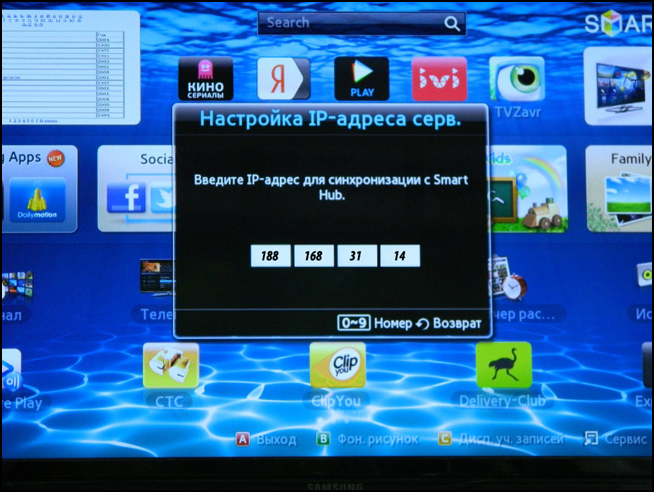
Bu IP adresi de uygundur: 31 128 159 40
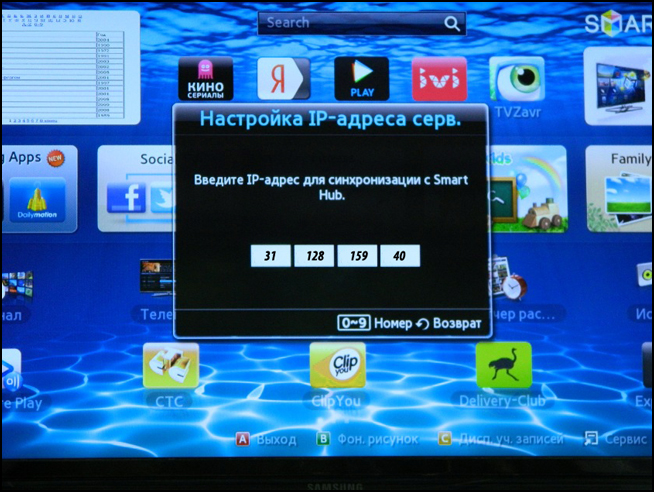
9. Bundan sonra "Uygulama Senkronizasyonu" na tıklayın. Önceden yüklenmiş uygulamaları kaldırmak mümkün olduğunu hatırlayın. Sadece standart widget'lar kalır. Bu sizi rahatsız etmezse, kurulumla devam edin.
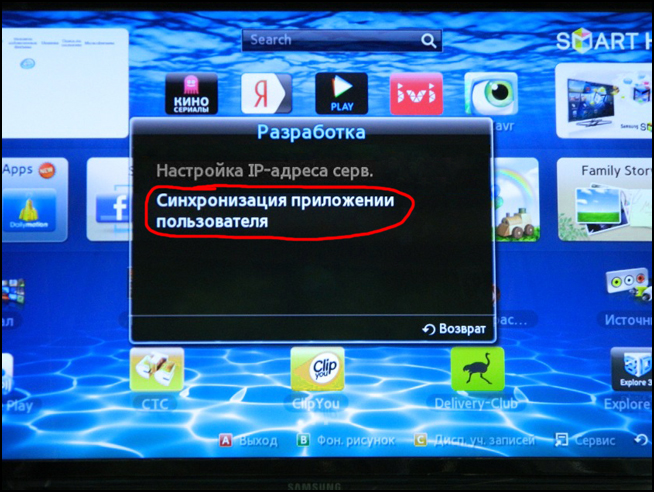
10. Yükleme tamamlandığında, "Enter" a basın.
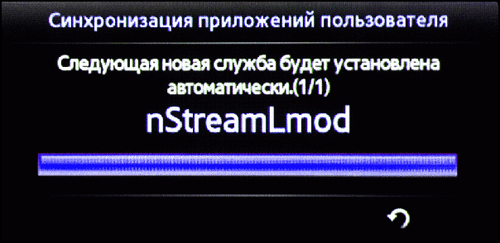
11. Şimdi nStreamPlayer programını TV'nizdeki yüklü uygulamalar listesinde bulun ve başlatın.
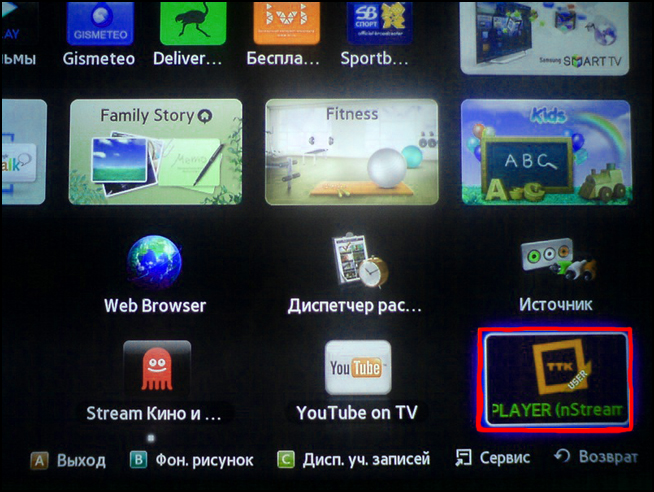
12. "Oynatma Listesi URL 1" alanında, aşağıdaki adresi girin
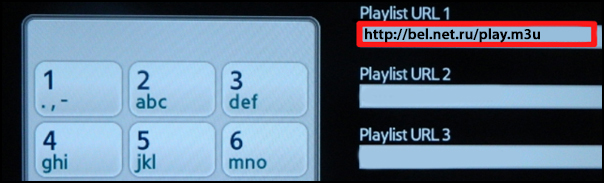
13. Tüm manipülasyonlardan sonra, nStreamPlayer uygulamasını başlattığınızda mevcut kanalların bir listesi görünecektir.
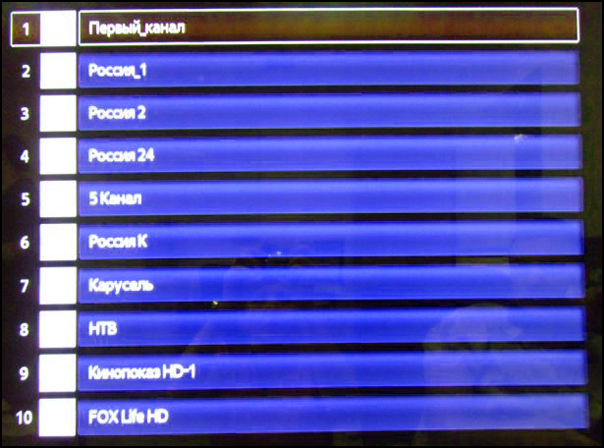
14. Lütfen Smart Hub masaüstünde IPTV'yi izlemek için yeni bir uygulama ile bir kısayol olduğunu unutmayın.
Kanal ve program görüntülerini onlara nasıl özelleştireceğini açıklar, böylece farklı aktarımların hangi saatlerde devam ettiğini bilirsiniz.
TV'nize bir IPTV oynatıcısı kurmakLG
LG TV'de yüksek kaliteli İnternet TV'yi bağlamanız ve yapılandırmanız gereken tek şey, SS IPTV uygulamasının yüklenmesidir.
Genel olarak, bu uygulamayı Smart TV LG'ye yüklemek için iki seçenek vardır: Şirketin eklenti deposunu kullanmak veya harici bir USB depolama aygıtı kullanmak.
İle kurulumLGakıllıDünya
Uzaktan kumandayı kullanarak, "Home" düğmesine basarak Smart TV platformuna gidin.
Bundan sonra, "Akıllı Dünya" kutusunu seçin.
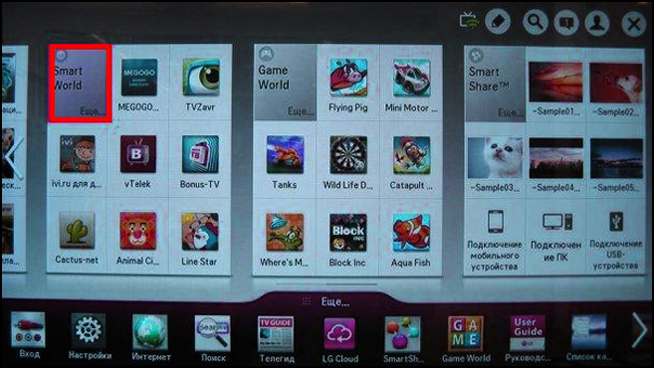
LG TV'nizin ekranın sağ üst köşesinde "Arama" butonu var.
Açıklama satırında "ss iptv" yazıp uzaktan kumandadaki kırmızı tuşa basın.
Mevcut uygulamaların listesi ekranda görünecektir, SS IPTV'yi seçin.
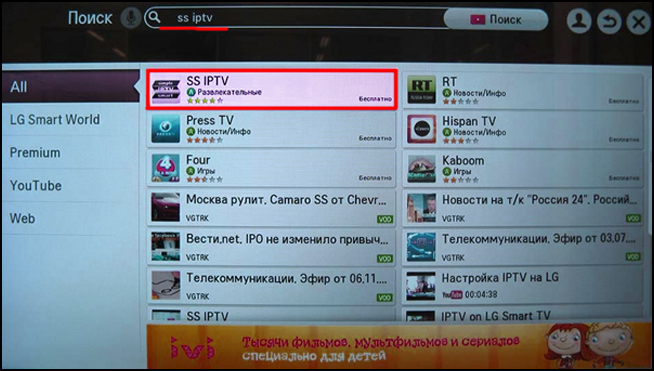
Bundan sonra, mevcut işlemler için birkaç seçenek görünmeli, "Yükle" yi tıklarız. Uygulama tamamen yüklenene kadar bekleyin.
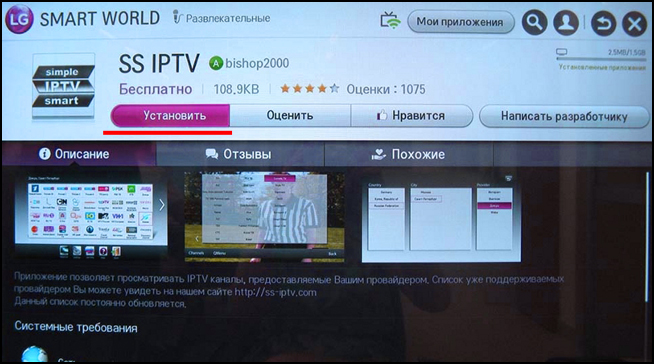
Yükleme tamamlandıktan sonra, Başlat'a tıklayın.
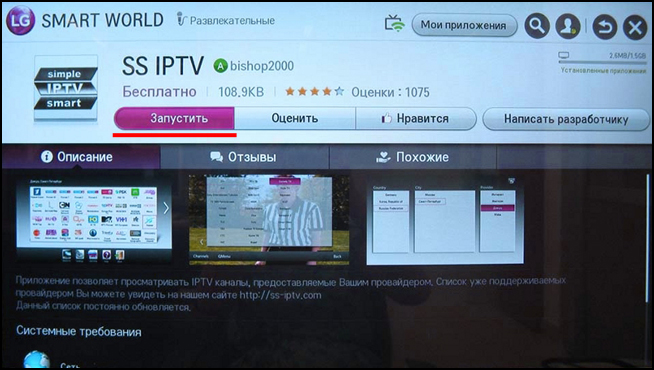
Tüm adımları doğru bir şekilde takip ettiyseniz, TV'nize SS IPTV uygulaması yüklenecektir. Kurmanın başka bir yolu var, daha sonra ona bakacağız.
İle kurulumUSB medya
Uygulamayı yüklemeye başlamadan önce lg_usbapp.zip arşivini indirmelisiniz.
İndirdikten sonra, arşivi bir USB flash sürücüye açın.
USB flash sürücüyü televizyondaki USB konektörüne takın. USB flash sürücü okunamıyorsa, sorun giderilmelidir. Bunu nasıl yapacağınız TV'nizin kullanım kılavuzunda açıklanmaktadır.
Akıllı platformunu "Ana Sayfa" düğmesine basarak başlatıyoruz.
"Uygulamalarım" kutusunu seçin.
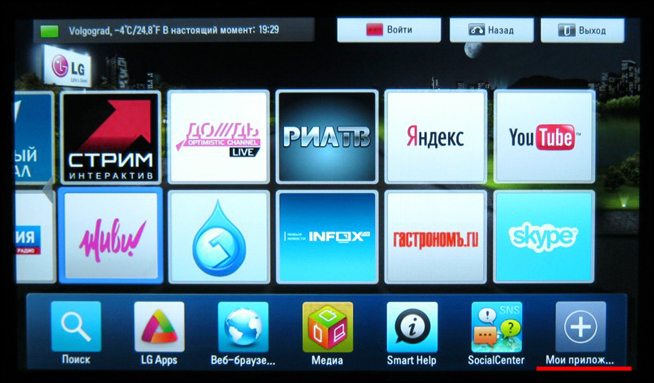
Normal bir başlangıç için, zorunlu bir koşul LG Apps ile kayıt olmaktır (eğer zaten bir hesap yoksa, eğer varsa, tekrar kayıt olmanıza gerek yoktur). "Kayıt" düğmesine basıyoruz.
kullanıcı adı ve şifre düşünün. E-posta adresinizi bir isim olarak kullanmak en iyisidir.
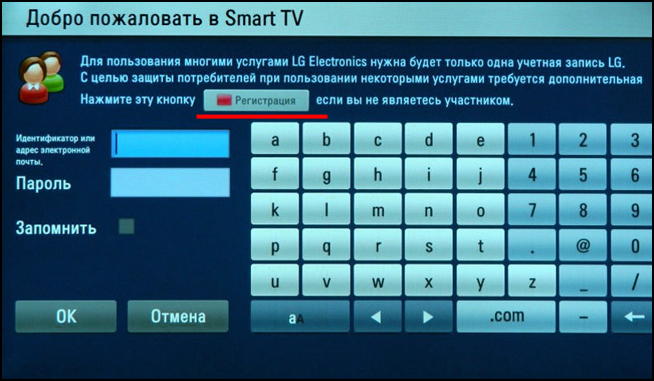
Kullanıcı sözleşmesi olan bir pencere açılır. "Katılıyorum" u seçin.
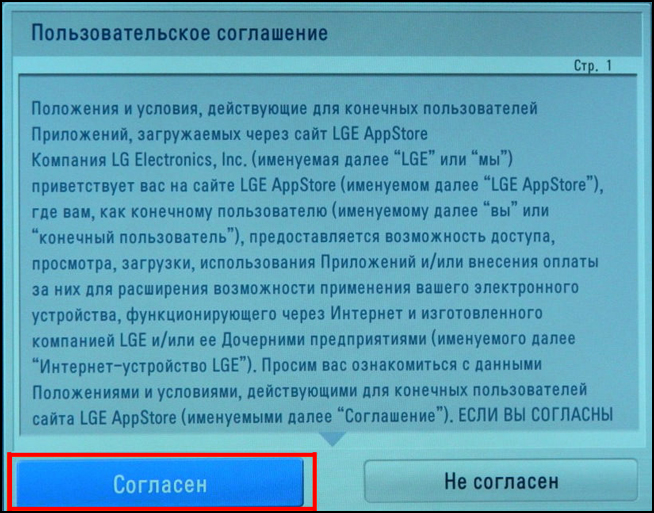
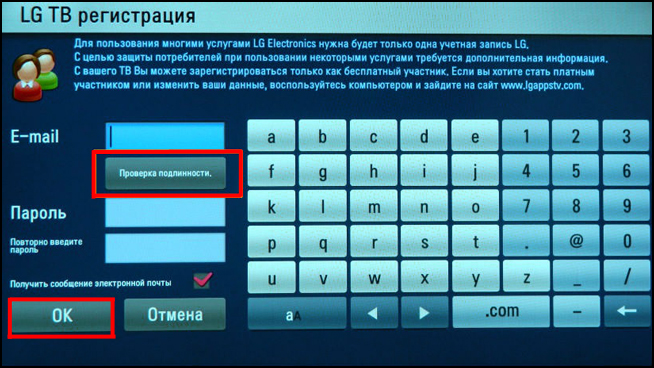
LG Apps ile kayıt işlemini onaylamanın gerekli olduğu posta kutusuna bir mektup gelecek. Başarılı bir kayıttan sonra, "Uygulamalarım" ı başlatın ve özel simgeye tıklayarak kaynak olarak USB çubuğunu seçin.
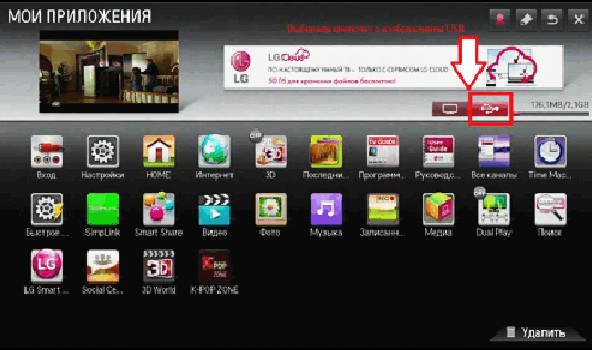
SS IPTV simgesini başlattık ve İnternet TV izlemek için uygulamayı kullanıyoruz.
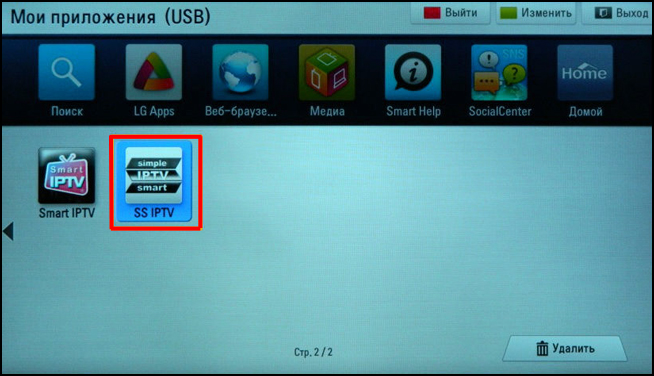
Bir kanal listesiyle bir çalma listesi yüklemek için uygulamayı girin ve ana ekranda "Ayarlar" düğmesine tıklayın.
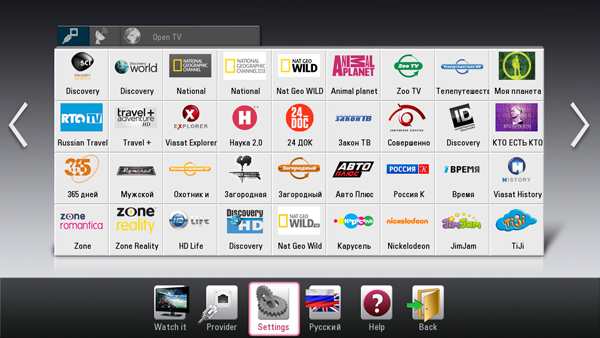
Uygulama, indirme başarısı veya başarısızlığını rapor edecektir.
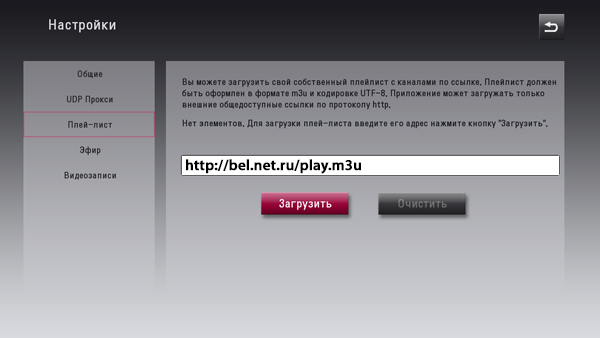
Bir oynatma listesini indirdikten sonra, ana uygulama ekranında Ek Oynatım sekmesi görünür.
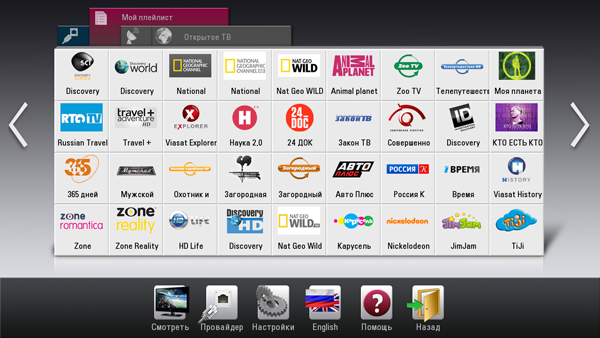
Bu ayarlamayı tamamlar. Keyifli görüntüleme!
LG TV'ler için başvuru resmi LG Apps Store'dan kurulabilir (kategori eğlenceli) Ülkenizde.
Ülkenizde belirli bir uygulama yoksa, Smart TV'nin başka bir ülkesine kaydolmayı ve oradan indirmeyi deneyin (ülkelerin listesine bakın). TV'yi etkinleştirme seçenekleri hakkında bilgi için.
Önsöz: Portalın kendisi kanal içermezama sadece video akışı oynatmak için bir araçtır.
Uygulamayı USB flash sürücüsünden yükleyin: - hafif kalpli değil.
Kanalları görüntülemek için senin IPTV sağlayıcısı, bu talimatları izleyerek oynatma listenizi indirin.
Oynatma listesini yükle
Başlangıçta, uygulamanın nasıl çalıştığını anlamak için birkaç kanalı vardır.
Ancak sağlayıcınız size bir IPTV hizmeti sunuyorsa, test kanallarınızı kaybetmeden oynatma listenizi indirebilirsiniz. Prosedür daha net olmazsa, bu kılavuzu kullanmayı deneyin.
Kanallar vb.
- P + / P - ilk kanal listesinin sayfaları çevriliyor. İmleci listenin kenarlarına da kaydırabilirsiniz.
- Sol-sağ (ve P + / P-) - Kanal çalmaya başladıktan sonra kanal listesini değiştiriniz.
- Tamam, Aşağı, Yukarı - kanalı oynatırken kanal listesini göster.
- BİLGİ, INFOx2 - bir ipucu görüntülemek için kanallar listesinde, transfer hakkında bilgi görüntüler.
- Numaralar - doğrudan kanal numarasının aranması - hem listede hem de oynatılırken. Oynatma sırasında "0" - önceki kanala geri dönün.
- GERİ - oynatma sırasında kanal listesini gizlemek, listeye geri dönmek.
- RATIO, Q.MENU - Resmi büyüten eğri.
- KIRMIZI - mevcut kaynağı TV'de (DVB) görüntüleyin, zamanlayıcıyı ayarlayın.
- GREEN - EPG ve Arşiv kanalını başlat.
- SARI - saatin sol üst köşesinde sürekli olarak çıktılar.
- MAVİ - Sürekli olarak bilgi çubuğunu görüntüler, böylece farklı kanallardaki akış durumunu izleyebilirsiniz.
LG webOS'ta desteklenen yayın türleri
Formun konuları UDP: // (Çok noktaya yayın), RTP: //, RTMP: //, RTSP: // LG TV'lerde bir işletim sistemi ile çalışma webOS. TV'nin webOS işletim sistemi ile desteklediği akış türleri.
Sağlayıcınız formun akışlarını sağlarsa UDP: // (Çok noktaya yayın)sadece bu tür akışları başlatmak mümkündür UDPXY. Daha ayrıntılı bilgi için sağlayıcıya başvurun.
Formun konuları MMS: // sadece webOS modu ile Netcast (Emu) uygulama ayarlarında.
Ses parçasını değiştirme (sadece video akışları için değil, akışlar için!)
Akışların ses kaydı, TV ayarlarınızdaki ses dili seti (1. dil) tarafından otomatik olarak seçilir (aşağıdaki resme bakın). Bir webOS TV'niz varsa, uygulama ayarlarında etkinleştirmeniz gerekir webOS Video Modu modda NC MPEG veya NC Auto. Fonksiyon sadece ses parçalarını (m3u8 hariç sadece HTTP) değiştirmenin mümkün olduğu akışlarda çalışır.
Akışlardaki manuel ses parçası, TXT çalma listesinde hala aşağıdaki gibi değiştirilebilir.
epgCode, Kanal Adı, http: //123.123.22.11: 8000 , tr
avi, Video pro Zajchika, http: //www.quirksmode.org/html5/videos/big_buck_bunny.mp4 , tr
örnekler: ru - Rusça tr - İngilizce, de - Almanca lt - Litvanya ve - Estonya ve benzeri ..
Ses hemen değiştirilemez (10 saniyeye kadar sürebilir). Sadece TV yanlış dili seçtiğinde kullanın. Yerel sağlayıcılara (UDP) bağlantılar için de çalışır.
HLS Modu bazen webOS olmayan LG TV'lerde (2012 LM serisi hariç) akışları daha hızlı açmaya yardımcı olur. Deneyin ve bunun sizin durumunuza yardımcı olup olmadığını görün.

















